☰
Como recuperar mensagens apagadas do WhatsApp?
O WhatsApp permite que os usuários se comuniquem com suas famílias, amigos ou colegas. Com o WhatsApp, você pode saber facilmente o que eles fazem, para onde vão ou como se sentem. No entanto, você pode excluir acidentalmente algumas mensagens do WhatsApp no seu celular Android. As mensagens excluídas do WhatsApp podem ser recuperadas, pois são armazenadas na memória do telefone, mas não use seu telefone Android nem atualize nada depois de descobrir que perdeu as mensagens do WhatsApp. Caso contrário, os dados excluídos serão substituídos. se você recorrer a uma recuperação do WhatsApp para obter ajuda. Ou, se você já fez algum backup do WhatsApp no Google Drive, também pode recuperar mensagens excluídas do WhatsApp no Google Drive. Este artigo tem como objetivo mostrar como recuperar mensagens do WhatsApp excluídas.

Data Recovery Android é altamente recomendado aqui. Com o Android Data Recovery, você pode recuperar dados excluídos do Android além das mensagens do WhatsApp, incluindo anexos do WhatsApp, contatos, mensagens de texto, fotos, histórico de chamadas, vídeos e assim por diante em vários cliques simples. O Ferramenta de recuperação do WhatsApp suporta altamente quase todos os dispositivos Android, incluindo Samsung, LG, HTC, Motorola, Sony, Xiaomi, Google Nexus, etc. Você pode baixar o Android Data Recovery no seu computador e tentar.
Passo 1 Conecte seu android ao computador
Instale e inicie o Android Data Recovery. Conecte seu Samsung, HTC, Sony, LG ou outro telefone Android ao PC ou Mac com um cabo USB.

Passo 2 Permitir depuração por USB
Quando o seu telefone Android for detectado pelo computador, o telefone deve exibir uma mensagem informando que você permite a depuração USB. Toque em "Permitir" para ativar o Depuração USB. Para Android 4.2 ou mais recente, navegue até "Configurações" > Clique em "Sobre o telefone" > Toque em "Número da compilação" por 7 vezes até receber uma mensagem mostrando "Você está no modo de desenvolvedor". Volte para "Configurações" > Clique em "Opções do desenvolvedor" > Permitir "depuração USB".
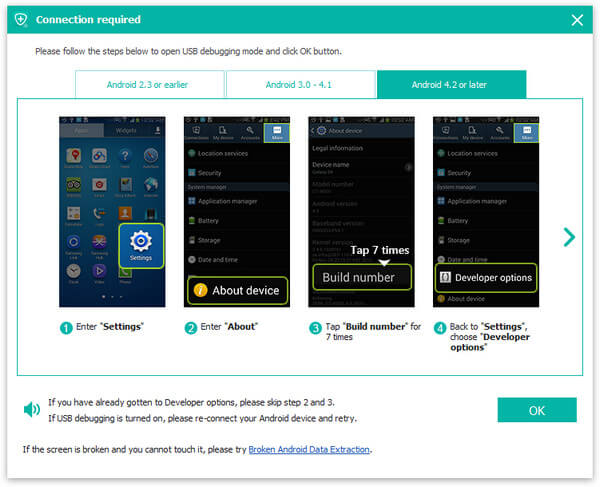
Para Android 2.3 e versões anteriores: Toque no aplicativo "Configurações" > "Aplicativos" > "Desenvolvimento" > "Depuração USB".
Para Android 3.0 - 4.1: Navegue até "Configurações" > "Opções do desenvolvedor" > "Depuração USB".
Passo 3Digitalizar dados do Android para recuperação do WhatsApp
Depois de permitir a depuração USB, seu dispositivo será detectado pela ferramenta de recuperação do WhatsApp. Economize seu tempo escolhendo os tipos de arquivo detalhados que deseja verificar e recuperar, por exemplo, "WhatsApp". Isso significa que você selecionou todas as mensagens do WhatsApp para recuperação. Você também pode escolher outros dados como anexos do WhatsApp (fotos, vídeos, áudio), contatos, mensagens de texto, registros de chamadas, vídeos, áudio e assim por diante. Depois disso, clique no botão "Avançar" para seguir em frente.
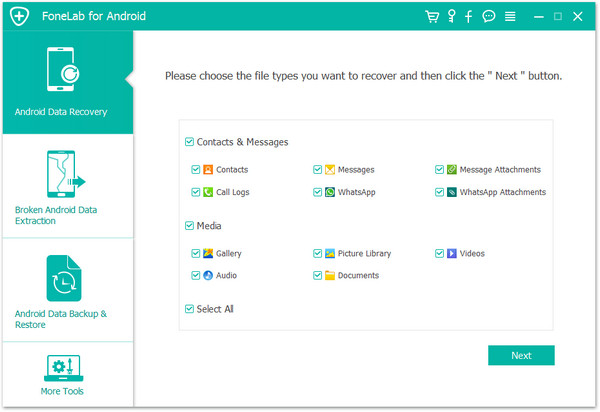
Passo 4 Conceda a recuperação do WhatsApp para escanear dados
O programa vai escanear as mensagens do WhatsApp no seu telefone Android antes da recuperação, mas primeiro precisa ter o privilégio. Navegue até o seu telefone e clique em "Permitir/Conceder/Autorizar". A ferramenta de recuperação de mensagens do WhatsApp acionará imediatamente o processo de digitalização.
Passo 5 Visualize e recupere mensagens do WhatsApp do Android
Após a verificação, você pode ver todos os dados recuperáveis acessados e listados no resultado da verificação em ordem. Se você deseja recuperar mensagens do WhatsApp, clique na opção "WhatsApp". Em seguida, você pode visualizar todas as mensagens do WhatsApp disponíveis na interface. Escolha as mensagens do WhatsApp. Além disso, você pode ativar o botão "Exibir apenas os itens excluídos" para localizar rapidamente todas as mensagens excluídas do WhatsApp. As mensagens excluídas do WhatsApp são marcadas na cor vermelha. Marque as mensagens excluídas do WhatsApp que você deseja recuperar. Clique no botão "Recuperar" e você pode recuperar mensagens do WhatsApp excluídas do Android para o computador imediatamente.

Para mais detalhes sobre o Android Data Recovery, você pode assistir ao vídeo abaixo:


Se você fez um backup de suas mensagens do WhatsApp para o Google Drive, pode recuperar as mensagens excluídas do WhatsApp do arquivo de backup do Google Drive. Aqui estão as etapas para a recuperação do WhatsApp do Google Drive:

Passo 1 Desinstale o WhatsApp no seu dispositivo Android.
Passo 2 Reinstale o WhatsApp da Google Play Store e faça login com sua conta.
Passo 3 Apareceria uma mensagem mostrando que você pode restaurar o backup do WhatsApp ao abrir o WhatsApp reinstalado. Por favor, toque no botão "Restaurar". E você pode recuperar as mensagens excluídas do WhatApp e outros históricos de bate-papo do backup do Google Drive. Mas há alguns pontos que você deve observar.
Nota:
Comparado com o método do Google Drive para recuperação de mensagens excluídas do WhatsApp, usar o Android Data Recovery para recuperar mensagens excluídas do WhatsApp é mais conveniente. qual a sua opinião? Deixe o que você quer dizer abaixo.